Svetainės skyriai
Redaktoriaus pasirinkimas:
- Čia gyveno maža mergaitė, vardu Ninochka
- Alla Dovlatova: biografija, asmeninis gyvenimas, šeima, vyras, vaikai, nėštumas - nuotrauka
- Pamokos rengimas ir pristatymas tema "teksto informacijos kodavimas"
- Ši baisi frazė „Skraidymui draudžiama zonų, kuriose draudžiama skraidyti ketursparniais, žemėlapis
- Sekite mane foto projektas
- Testai draugams internete. • Sukuriate testą •
- Kišeninis mechaninis skaičiuotuvas Curta Kuriame amžiuje buvo sukurtas pirmasis mechaninis skaičiuotuvas?
- Spalva kompiuterinėje grafikoje
- Saugojimo laikmenų klasifikacija
- Telefonų numerių numerologija, laimingi skaičiai ir jų reikšmių iššifravimas
Reklama
| Wifi ryšio testas. Mažas interneto greitis per „WiFi“: ką daryti? Kaip padidinti interneto greitį |
|
Įdiegus technologijas bevielis internetas Nebereikia prie įrenginių prijungti krūvos laidų, kad būtų suteikta prieiga prie tinklo. Standartinį laidinį ryšį reikia numatyti tik maršrutizatoriui – įrenginiui, kuris paskirsto IP adresus kliento programėlėms ir uždengia „Wi-Fi“ netoliese esančioje nedidelėje teritorijoje. Tačiau kartais gali pasirodyti, kad net ir naudojant šiuolaikinį maršrutizatorių Wi-Fi ryšys yra per lėtas, tinklalapiai įkeliami „baisiai“ lėtai, reikia palaukti kelias minutes, kol atsidarys ta ar kita svetainė, ir net esant nedelsiant Padėtis nėra geresnė, jei esate arti paskirstymo maršrutizatoriaus. Jei prisijungiate prie karštosios vietos gatvėje ar kavinėje, nieko negalite padaryti, nes neturite prieigos prie „Wi-Fi“ paskirstymo įrenginio. Jei namuose nustatėte tinklą, tikriausiai galite ką nors padaryti, kad išspręstumėte šią problemą. Šiandien mes jums pasakysime kaip padidinti „Wi-Fi“ greitį organizuojant tinklą bute, jei Dabartinė padėtis nesate patenkinti dalykais, susijusiais su interneto prieigos greičiu, ir mes pasiūlysime kelis problemos sprendimo būdus. Kas paaiškina lėtą ryšio greitį?Kalbant apie silpno ryšio priežastis, jų gali būti keletas: — visų pirma, žema naudojamos įrangos kokybė. Jei jūsų maršrutizatorius yra senesnis nei 2–3 metai, greičiausiai jis negalės jums užtikrinti maksimalaus interneto prieigos greičio. Kaip žinia, nauji įrenginiai atitinka visai kitus greičio standartus, o jūsų 10 Mbit/s šiandien vargu ar ką nors tenkins. Sužinoti specifikacijas maršruto parinktuvą, žr. įrenginio dokumentaciją, kurią galite rasti internete oficialioje gamintojo svetainėje. Taip pat svarbu, kiek siuntimo antenų turi maršrutizatorius. Kokybiškam ryšiui jų turi būti bent 2, ir tai suteiks didesnį signalo aprėpties diapazoną; — mažas signalo perdavimo diapazonas. Eismo perdavimo diapazonas turi tokį patį ryšį su greičiu kaip ir pirmasis taškas. Kuo arčiau prieigos taško, tuo greitis bus didesnis, ir atvirkščiai. Šiuolaikinio maršrutizatoriaus modelio pirkimas taip pat gali išspręsti šią problemą jūsų naudai; - pigu tarifų planą. Šis punktas svarbus tik tuo atveju, jei gyvenate toli nuo didelių miestų ir jūsų paslaugų teikėjas negali užtikrinti didelio tinklo pralaidumo. Jei jūsų greitis yra ne mažesnis kaip 50 Mbit / s, jums nereikia per daug jaudintis dėl šio parametro; - per didelis operacinės sistemos apkrovimas trečiųjų šalių programas ir skverbtis kenkėjiškas kodas. Jei jūsų OS yra perkrauta keičiantis srautu su serveriu, tai gali būti paaiškinta per dideliu sistemos netvarka su trečiosios šalies programine įranga. Pašalinkite programas, kurių jums nereikia, naudodami programų tvarkyklę. Kita tikėtina priežastis yra ta, kad jūsų HDD kirminas arba botnetas, kuris visiškai suryja jūsų srautą. Tokiu atveju turite pasirūpinti kompiuterio valymu nuo virusų, naudodami vieną iš tinkamų valymo priemonių (Avast arba Dr.Web CureIt); - sugadinta įranga. Jei maršrutizatorius netyčia nukrenta ant grindų arba ant kieto paviršiaus, įrenginys gali būti pažeistas ir jį reikės nuvežti remontuoti. Paskirstymo antenos pažeidimas yra ypač svarbus, nes toks gedimas turi tiesioginės įtakos siunčiamo signalo kokybei; - pasenusi programinė įranga. Firmware turi nemažą reikšmę užtikrinant didelį greitį Wi-Fi jungtys. Laikui bėgant kūrėjai pataiso pagrindinius dalykus sistemos klaidų ir net visiškai pakeisti programinės įrangos apvalkalą. Taigi, jei neatnaujinote, metas apie tai pagalvoti: procedūra labai paprasta ir nereikalaujanti jokių specialių įgūdžių. Kaip padidinti „Wi-Fi“ ryšio greitį?Jei pertvarkote savo butą, pagalvokite apie signalo paskirstymo diapazoną iš maršrutizatoriaus. Stenkitės įrenginį įrengti kuo arčiau buto centro, kad signalas būtų tolygiai paskirstytas visuose kambariuose. Verta atsižvelgti į siuntimo antenų skaičių programėlėje. Jei maršrutizatorius turi tik vieną anteną, Aukštos kokybės Tokiu būdu galite pasiekti ryšį, po kurio turėsite nusipirkti naują maršrutizatorių. Taip pat svarbu atsižvelgti į sienų storį. Kitas gana reikšmingas niuansas yra nurodyti tinkamą maršrutizatoriaus signalo dažnį. Kaip įprasta, visi Wi-Fi signalą skleidžiantys įrenginiai veikia tuo pačiu dažniu, o daugiabučiuose tiesiog nutraukia vienas kito signalą. Tokiomis aplinkybėmis, atsižvelgiant į tinklo apkrovą, maršrutizatoriaus nustatymuose verta nurodyti tikrąjį perdavimo kanalo numerį. Pagal numatytuosius nustatymus visi maršrutizatoriai turi „Auto“ parametrų rinkinį. Kaip padidinti „Wi-Fi“ greitį nustatymuose nurodant tikrąjį kanalo numerį?Prisijunkite įvesdami atitinkamą maršrutizatoriaus pagrindinio kompiuterio IP adresą ir iškylančiojoje formoje nurodydami prisijungimo vardą ir slaptažodį, kad patektumėte į nustatymų meniu. Šiame vadove kaip pavyzdį naudosiu ASUS maršrutizatoriaus valdymo skydelį; jūsų įrenginyje veiksmų seka gali šiek tiek skirtis. Eikime į nustatymų meniu skyriuje „Belaidis tinklas“. Aktyvioje kategorijoje galite pamatyti parinktį „Kanalas“. Nustatykite vieną iš reikšmių duotas raktas, kad signalas nuolat nepersijungtų iš vieno kanalo į kitą, kaip buvo, kai buvo nustatyta „Auto“ reikšmė.
Jei turite „D-Link“, „TP-Link“ ar bet kurio kito prekės ženklo maršruto parinktuvą, gali tekti šiek tiek paklaidžioti po nustatymus, kad rastumėte parinktį čia sukonfigūruoti ryšio kanalą. Kaip padidinti „Wi-Fi“ ryšio greitį keičiant kitus maršrutizatoriaus parametrus?Norėdami sukurti pralaidumą bevielis ryšys padidėjo, turite perjungti tinklo nustatymus į 802.11N standartą. Tai greičiausias standartas 2,4 MHz dažnių juostoje, palaikomas visų įrenginių, išleistų nuo 2010 m. ir vėliau. Taigi, pagrindiniuose „Wi-Fi“ ryšio parametruose priverčiame nustatyti N režimą (arba lauke pasirenkame standartą: 802.11N).
Kitas svarbus patarimas – naudoti WPA2-PSK saugos standartą su AES šifravimu. WPA2 algoritmas yra moderniausias ir saugiausias; pagal numatytuosius nustatymus jis pasiekiamas visuose naujuose maršrutizatoriuose. Tačiau jei abejojate, ar naudojate būtent šį standartą, geriau viską patikrinti patiems. Norėdami tai padaryti, eikite į saugos nustatymus bevielis tinklas ir nustatykite šifravimo metodą į WPA2, o algoritmą - į AES.
Taip pat verta naudoti WiFi režimas Multimedija (arba WMM, kaip ji vadinama nustatymuose). Ši parinktis reikalinga, jei norite gauti didesnį nei 54 Mbit/s greitį. Pagal QoS paslaugų kokybės specifikaciją, nustatymą šis režimas taip pat yra būtina sąlyga. Galite įjungti šį režimą papildomų parametrų bevielis tinklas.
Be to, šį režimą turite suaktyvinti tinklo adapterio nustatymuose. Dešiniuoju pelės mygtuku spustelėkite tinklo prisijungimas užduočių juostoje ir meniu pasirinkite parinktį „Tinklo ir bendrinimo centras“.
Pasirodys jūsų nešiojamame kompiuteryje / kompiuteryje įdiegtų tinklo adapterių sąrašas. Iš sąrašo pasirinkite „Wi-Fi“ ryšio adapterį, dešiniuoju pelės mygtuku spustelėkite jį ir kontekstiniame sąraše pasirinkite parinktį „Ypatybės“.
Po to, jau nustatymų formoje, eikite į skirtuką „Išplėstinė“, ypatybių sąraše raskite parinktį „WMM“ ir nustatykite reikšmę „Įjungta“.
Paskutinis patarimas, susijęs su maršrutizatoriaus nustatymu, apima 20 MHz kanalo pločio naudojimą. Pagal numatytuosius nustatymus plotis yra diferencijuojamas, t.y. svyruoja nuo 20 iki 40 MHz. 40 MHz plačiajuosčio ryšio parinktis nėra labai tinkama daugiabučiams namams, nes signalas ten nėra labai stiprus ir stabilus. Taigi patikrinkite 20 MHz parinktį ir mėgaukitės rezultatu.
Kaip padidinti „Wi-Fi“ ryšio greitį žaidžiant su kompiuterio nustatymais?Jei po visų manipuliacijų su maršrutizatoriumi pastebėsite, kad ryšio greitis visiškai nepasikeitė, galbūt silpno ryšio priežastis yra kompiuteryje, o ne maršrutizatoriuje. Pažiūrėkime į sistemos apkrovą OS nustatymuose. Norėdami tai padaryti, eikite į užduočių tvarkyklę naudodami kombinaciją Ctrl + Alt + Del. Naudokime antrąjį skirtuką pavadinimu „Našumas“.
Jei diagrama rodo, kad tinklas yra perkrautas, o šiuo metu nieko neatsisiunčiate ir nesinaudojate internetu, eikite į pirmąjį skirtuką, kuriame yra veikiančių fone paslaugas, vadinamas „Procesai“ ir čia išjunkite tas programas, kurių jums šiuo metu nereikia.
Kitas naudingų patarimų, kaip padidinti "Wi-Fi" greitį nešiojamajame kompiuteryje - išjunkite nenaudojamas programas nuo paleidimo. Norėdami tai padaryti, naudokite „Win + R“ kombinaciją ir pasirodžiusiame mini lange įveskite parametrą „msconfig“. Eikite į skirtuką „Paleistis“, po kurio atsidarys jums reikalingas sąrašas.
Jei šis metodas neveikia, galime patarti atnaujinti tvarkykles Wi-Fi adapterisįjungta Naujausia versija. Reikiamą paketą galite rasti nešiojamojo kompiuterio gamintojo svetainėje arba per tvarkyklių paketus, tokius kaip DriverPackSolution (tik nesirinkite automatinis režimas, nes be tvarkyklių bus įdiegta daugybė naršyklių ir kitų programų. Darbas eksperto režimu). Apibendrinant, norėtume pasiūlyti pakoreguoti maršruto konfigūraciją savo kompiuteryje. Tai galima padaryti be jokių ypatingų pastangų ir nepakenkiant sistemai. Norėdami iš naujo nustatyti nustatymus, paleiskite cmd režimą kaip administratorių. Norėdami tai padaryti, dešiniuoju pelės mygtuku spustelėkite pradžios mygtuką ir pasirinkite kontekstinis meniu atitinkamas elementas.
Tada pasirodžiusiame raginime įveskite užklausą „maršrutas -f“. Neišsigąskite, jei interneto ryšys trumpam nutrūks. Po to įveskite rakto užklausą „ipconfig /renew“ ir dar kartą paspauskite Enter. Jei aukščiau pateiktos komandos nepadėjo, vietoj antrojo nurodyto rakto naudokite komandą „netsh winsock reset catalog“. RezultataiJei norite sužinoti, kaip padidinti „Wi-Fi“ ryšio greitį, tikimės, kad mūsų straipsnis padės jums sėkmingai atlikti savo užduotį. Kitu atveju laikas pagalvoti apie naujo maršrutizatoriaus įsigijimą, turintį bent dvi antenas ir didesnio greičio charakteristikas. Dėl naujų ryšio ir duomenų perdavimo standartų palaikymo naujasis įrenginys gali padidinti „Wi-Fi“ greitį bent 2 kartus. Norint tai tiksliai žinoti, reikia išstudijuoti senų ir naujų įrenginių techninius parametrus ir juos palyginti.
Šiandien praktiškai nėra žmonių, kurie nuolat nesinaudoja internetu. Per internetą žmonės bendrauja, žaidžia ir daug gauna Naudinga informacija. Todėl labai apmaudu, kai be jokios aiškios priežasties interneto ryšys pradeda veikti per lėtai. Tokiu atveju bet kuris žmogus pradeda panikuoti. Tačiau ne visi žino, kad yra daugybė galimybių, kurios gali padėti išspręsti per mažo duomenų perdavimo problemą. Visų pirma, verta išsiaiškinti, kodėl mažėja interneto greitis per WiFi. PriežastysDaugelis gedimų gali turėti įtakos jūsų ryšio greičiui. Visų pirma, turite patikrinti, ar jūsų kompiuteris ar nešiojamas kompiuteris yra arti paties maršrutizatoriaus. Be to, kartais mažas interneto greitis per „WiFi“ yra per mažas pralaidumas maršrutizatorius. Ir dažnai atsitinka, kad keli žmonės naudojasi tinklu vienu metu, kiekvienas iš savo kompiuterio. Tokiu atveju srautas per daug padidėja, todėl duomenų perdavimo greitis pastebimai sumažėja. Be to, tokios problemos gali būti susijusios su paties maršrutizatoriaus veikimu. Ne visi prieš pirkdami patikrina, koks WiFi maršrutizatorius yra geriausias jų namams. Tai didelė klaida, nes daug kas priklausys nuo įrenginio kokybės. Geriausi modeliai Atsižvelgiama į D-Link, TP-Link ir ZyXel.
Prieš pradedant spręsti problemas, rekomenduojama atlikti interneto greičio testą adresu speedtest.net. Ši nepriklausoma paslauga internete egzistuoja ilgą laiką. Svetainėje registruotis nereikia, tiesiog spustelėkite Pradėti ir palaukite, kol bus rodomi rezultatai. Pirmiausia turite uždaryti visas programas ir svetaines. Jei patikrinus interneto greitį svetainėje speedtest.net paaiškėjo, kad viskas tvarkoje, tai priežastis yra daugybė veikiančių procesų. Yra keletas būdų, kurie gali padėti išspręsti mažo interneto greičio problemą. Naudojant pagreitintą WiFi standartąDar visai neseniai buvo tik vienas maršrutizatoriaus duomenų perdavimo greitis – 2,4 GHz. Atitinkami standartai buvo parašyti kaip 802.N. Tačiau šiandien yra dviejų juostų „Wi-Fi“ maršrutizatorių, galinčių palaikyti didesnį duomenų perdavimo greitį, kuris yra 5 GHz. Tokiu atveju turite įsitikinti, kad įjungtas 802.AC standartas. Norėdami atlikti atitinkamus nustatymus, kaip taisyklė, pakanka eiti į pagrindiniai parametrai modulis. Prisijungdami prie dviejų juostų „Wi-Fi“ maršrutizatoriaus valdymo skydelio, turite eiti į „ Belaidis režimas» ir pakeiskite nustatymus. Tačiau verta manyti, kad jei pats maršrutizatorius palaiko greitąjį WiFi standartą, o kompiuteris – ne, nieko neveiks. Abu įrenginiai turi veikti tuo pačiu režimu.
Todėl sprendžiant, kuris WiFi maršrutizatorius yra geriausias jūsų namams, ne visada prasminga teikti pirmenybę dviejų juostų modeliams. Maršrutizatoriaus kanalo plotisŠiuo atveju viskas paprasta. Paprastai internetas veikia daug greičiau, jei 2,4 GHz dažnių juostoje nustatytas 40 megahercų dažnis. Jei maršrutizatorius veikia 5 GHz dažnių juostoje, galite naudoti 40 MHz arba 80 MHz dažnį. Paprastai pakeitę šiuos parametrus iškart pastebėsite, kiek greičiau sistema pradeda veikti. Tačiau verta manyti, kad didžiausią maršrutizatoriaus kanalo plotį rekomenduojama nustatyti tik tada, kai signalo kokybė yra labai gera. Priešingu atveju galite visiškai prarasti ryšį. Nėra vienintelis kelias, kaip padidinti interneto greitį (WiFi). Nepersidengiantys kanalaiPaprastai standartiniame 2,4 GHz diapazone radijo kanalas, kurio numeris naudojamas, gali turėti įtakos ryšio greičiui. Norėdami perjungti į nesutampančius tam tikro diapazono kanalus, turite pasirinkti pirmąjį, šeštą arba vienuoliktą. Tokiu atveju interneto platinimas per WiFi turėtų padidėti.
Jei naudojate maršrutizatorių, kuris veikia 5 GHz dažniu, tokiu atveju nesutampančių kanalų skaičius bus didesnis nei 22. Nėra prasmės pasirinkti kitą kanalą, nes susikirtimo tikimybė visiškai nėra. WMM režimasPaprastai aukštos kokybės paslaugų užtikrinimas naudojant belaidį tinklą vadinamas srauto prioritetų nustatymu. Trumpai tariant, šį žodį galite pakeisti santrumpa WMM. Norėdami išspręsti mažo interneto greičio per WiFi problemą, tiesiog įjunkite šią parinktį. Norėdami tai padaryti, turite pereiti prie radijo modulio parametrų ir prijungti prie jo atitinkamą standartą. Wi-Fi signalo stiprumasGali būti, kad maršrutizatoriaus siųstuvo galios tiesiog neužtenka kokybiškam ir ilgalaikiam ryšiui užtikrinti. Faktas yra tas, kad šie parametrai priklauso nuo to, kiek kompiuteris ar nešiojamas kompiuteris yra arti maršrutizatoriaus. Atitinkamai, jei priartėsite prie maršrutizatoriaus, siųstuvų galia turėtų padidėti. Tačiau tokiu atveju yra tikimybė, kad mažo interneto greičio per WiFi problema nebus išspręsta. Kita vertus, arčiau nei pusantro metro prie maršrutizatoriaus taip pat nerekomenduojama. Šiuo atveju tai įvyks atvirkštinis poveikis. Todėl judant bute rekomenduojama eksperimentuoti.
ApsaugaPaprastai šifravimo sistemos naudojamos apsaugoti tinklą nuo įsilaužimo. Jie nuolat atnaujinami, tačiau kai kuriose situacijose lieka seni duomenys. Tokiu atveju gali atsirasti saugumo skylė. Reikėtų nepamiršti, kad tokie standartai kaip WPA ir WPE jau seniai pasenę. Jų atsisakymas būtų teisingas sprendimas, nes į tokias sistemas per kelias minutes gali įsilaužti net ir beveik nieko apie tai nežinantys žmonės. Jei naudojate WPA, nėra prasmės tikėtis didesnio nei 54 megabitų per sekundę greičio. Geriausias mažo interneto greičio per WiFi problemos sprendimas yra naudoti WPA2 šifravimą. Maršrutizatoriaus atnaujinimasKai kuriose situacijose šis metodas tikrai padeda pagreitinti interneto ryšį. Faktas yra tas, kad gamykloje įrenginyje įdiegta programinė įranga labai dažnai turi daugybę klaidų arba yra visiškai neapdorota. Pavyzdžiui, panašios problemos ne kartą iškilo „Asus“ maršrutizatoriuose.
Nebijokite paties maršrutizatoriaus mirksinčio proceso, nes su tuo susidoroti gana lengva. Daugelis modelių jau turi funkciją, leidžiančią tai padaryti automatinis atnaujinimas. Tačiau geriau šią operaciją atlikti rankiniu būdu. Norėdami tai padaryti, tiesiog eikite į gamintojo svetainę ir atsisiųskite atitinkamus failus su programine įranga. Po to turite eiti į paties maršrutizatoriaus valdymo skydelį ir rasti skirtuką, kuriame kažkas parašyta apie atnaujinimus. Tokiu atveju pakanka nurodyti kelią į failą ir atlikti paprastą manipuliavimą iš naujo įdiegiant programą. Vairuotojo naujinimasEsmė ta, kad kai kuriais atvejais programinė įranga Pats maršrutizatorius gali būti netinkamai atpažintas Operacinė sistema kompiuteris. Norėdami ištaisyti šią klaidą, tiesiog atidarykite nešiojamojo kompiuterio įrenginių tvarkytuvę ir raskite skirtuką „Tinklo adapteriai“. Atsidariusiame sąraše turite rasti maršrutizatorių ir dešiniuoju pelės mygtuku spustelėkite jį. Po to tiesiog spustelėkite mygtuką „Atnaujinti“ ir palaukite kelias minutes, kol tvarkyklės bus atnaujintos. Keičiamas tarifų planasVisų pirma, verta atsižvelgti į tai, kad kiekvienas interneto tiekėjas turi keletą programų, skirtų prisijungti prie interneto. Jei vaizdo įrašas įkeliamas lėčiausiai, gali būti, kad problema yra per mažas duomenų perdavimas. Pavyzdžiui, jei maksimali internetinio vaizdo įrašo skiriamoji geba yra ne didesnė kaip 720x480 pikselių, tai reiškia, kad tarifų planas reiškia 512 kilobitų per sekundę greitį. Tokiu atveju problema išsprendžiama pakeitus tarifą. Nesąžiningas tiekėjasŠi parinktis taip pat neturėtų būti atmesta. Visai gali būti, kad tuo metu, kai buvo prijungtas internetas, klientui iš tikrųjų buvo suteiktas didžiausias įmanomas greitis. Tačiau kai kurie nesąžiningi paslaugų teikėjai laikui bėgant pradeda mažinti duomenų perdavimo apimtį. Tokiu atveju greitis nebeatitinka pasirinkto tarifų plano. Gana lengva patikrinti tiekėjo sąžiningumą. Norėdami tai padaryti, tiesiog pabandykite naudoti kitą maršruto parinktuvą ir trečiosios šalies kompiuterį. Jei darbas vyksta taip pat lėtai, tokiu atveju visus klausimus reikia užduoti būtent įmonei, su kuria buvo sudaryta paslaugų sutartis.
Taip pat verta patikrinti internetą per laidą. Norėdami tai padaryti, turite tiesiogiai prijungti jį prie kompiuterio ir pabandyti prisijungti prie tinklo. Jei greitis vis dar mažas, turėtumėte užduoti klausimą savo paslaugų teikėjui. Kas gali turėti įtakos failų atsisiuntimo per torrentus greičiui?Šiandien šia paslauga naudojasi beveik visi. Tačiau kai kurie žmonės pastebi, kad kartais atsisiunčiant tam tikrus failus pastebimai sumažėja duomenų paketų perdavimo greitis. Šiuo atveju viskas gali priklausyti ir nuo teikėjo. Pavyzdžiui, jei buvo pasirinktas 16 megabitų per sekundę tarifų planas, tokiu atveju didžiausias dokumentų atsisiuntimo greitis negali viršyti 2 megabitų per sekundę. Taip pat verta pagalvoti apie tai šią paslaugą yra failų keitiklis, todėl veikia šiek tiek kitais principais. Norėdami gauti greitesnį atsisiuntimą, taip pat turite įkelti failus ir dokumentus į torrentus. Taip pat verta manyti, kad maršrutizatorius gali tiesiog sugesti. Paprastai po 5–6 metų maršrutizatoriaus naudojimo jis pradeda veikti daug blogiau. Laimei, nauji prietaisai nėra tokie brangūs, todėl greitai galima rasti pakaitalų. Dabar aukštos kokybės maršrutizatorius kainuoja nuo 1 tūkstančio rublių. Už 3-4 tūkstančius rublių galite nusipirkti aukštos kokybės įrenginį. Sveiki, draugai! Seniai nerašiau į tinklaraštį, kažkaip daug darbo neprisijungus ir nespėjau prisijungti, bet šiandien anksti pabudau ir noriu parašyti kaip patikrinti interneto greitį. Ne tik greitis, bet ir mūsų IP bei PING. Sakykite, kam man reikia žinoti interneto greitį, atrodo, atveria puslapius, kažkaip atsisiunčia :). Na, kodėl, bet įdomumo dėlei išsiaiškinti, ar jūsų interneto tiekėjas jus apgaudinėja, ir galiausiai tiesiog pasipuikuoti savo draugams :). Greitį patikrinsime naudodamiesi speedtest.net paslauga. Tai šauni svetainė, kurioje galite ne tik patikrinti greitį, bet ir pasižiūrėti IP. Man labai patiko tai, kaip jie viską padarė, kalbant apie dizainą ir įvairias dekoracijas. Bet ką mums rūpi dekoracijos, duok mums rezultatų! Pradėkime :). Pradėkime tikrinti interneto greitį1. Eikite į speedtest.net ir žiūrėk, tai gražu, ar ne? Mums tikrai nereikia to, kas yra šonuose, yra šiek tiek reklamos ir papildomų paslaugų, žiūrime čia:
Apačioje kairėje galite matyti savo IP adresą, jei užveskite pelės žymeklį virš trikampio centre, pamatysite savo vietą. Kažkodėl man jis nėra labai tikslus, bet taip yra todėl, kad turiu 3G internetą iš Intertelecom, kurį nustatėme straipsnyje. Ir straipsnyje aš parašiau, kaip galite jį sukonfigūruoti ir pasiekti maksimalų greitį. 2. Norėdami atlikti greičio testą, tereikia paspausti mygtuką „Pradėti tikrinti“. Ir šiek tiek palaukiame. 3. Rezultatas taip pat pateikiamas gražaus paveikslo forma, šiek tiek sumaišyta su reklama, bet paslauga nemokama. Štai ką aš gavau su savo 3G iš Intertelecom, nieko ypatingo. Na, gerai, tuoj ateis ruduo ir vėl turėsiu tinklą :).
Kaip matote, ataskaitoje yra įeinančių, išeinančių ir PING greitis. Rezultatu galite iš karto pasidalinti spustelėję mygtuką „Pasidalinkite rezultatu“. Na, patikrinome interneto ryšio greitį. Jei norite, galite užsiregistruoti svetainėje ir gauti papildomos funkcijos, pavyzdžiui, palyginkite savo rezultatus su kitais ir pan. Sėkmės! Priemonė, vadinama NetStress, apskaičiuoja jūsų WLAN tinklų ryšio greitį. Arba taip pat galite patikrinti savo DSL ryšio duomenų perdavimo greitį. Norėdami sužinoti, kaip tai padaryti, perskaitykite kitą skyrių.
Mes matuojame interneto prieigos greitį naudodami internetinį etaloną
Ryšio greičio nustatymas „Mac OS“.Taip pat yra programinės įrangos, kuria galima išmatuoti interneto ryšio greitį. Pavyzdžiui, „Mac OS“ galite atsisiųsti ir įdiegti programą, vadinamą WiFiSpy. Meniu juostoje rodomas dabartinis duomenų perdavimo į maršrutizatorių greitis, išreikštas megabitais per sekundę. Taip nuolat matysite, koks greitas ir stabilus dabar yra ryšys, kad galėtumėte nustatyti vietą su geriausiomis signalo priėmimo ir perdavimo sąlygomis. |
Populiaru:
Nauja
- Alla Dovlatova: biografija, asmeninis gyvenimas, šeima, vyras, vaikai, nėštumas - nuotrauka
- Pamokos rengimas ir pristatymas tema "teksto informacijos kodavimas"
- Ši baisi frazė „Skraidymui draudžiama zonų, kuriose draudžiama skraidyti ketursparniais, žemėlapis
- Sekite mane foto projektas
- Testai draugams internete. • Sukuriate testą •
- Kišeninis mechaninis skaičiuotuvas Curta Kuriame amžiuje buvo sukurtas pirmasis mechaninis skaičiuotuvas?
- Spalva kompiuterinėje grafikoje
- Saugojimo laikmenų klasifikacija
- Telefonų numerių numerologija, laimingi skaičiai ir jų reikšmių iššifravimas
- SKD 1S ataskaitos tipo tvarkymas SKD rodant lentelę su išdėstymu

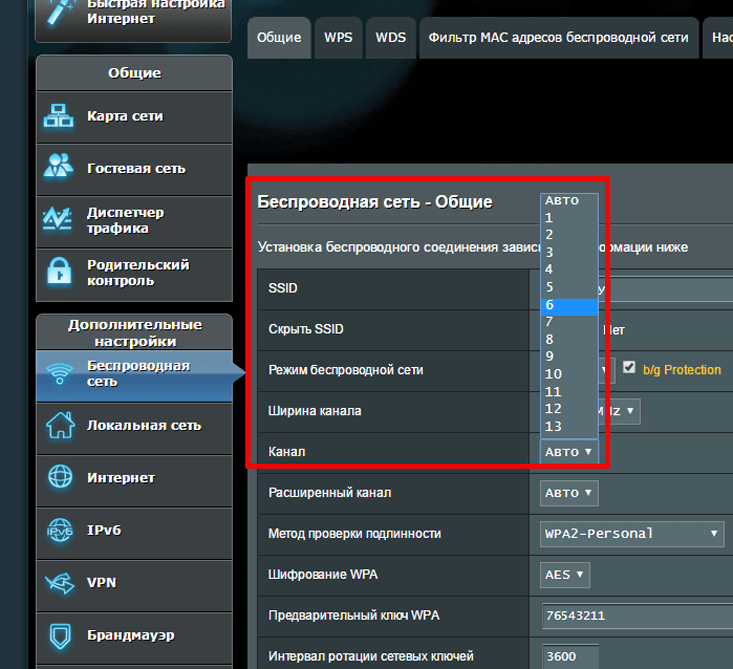
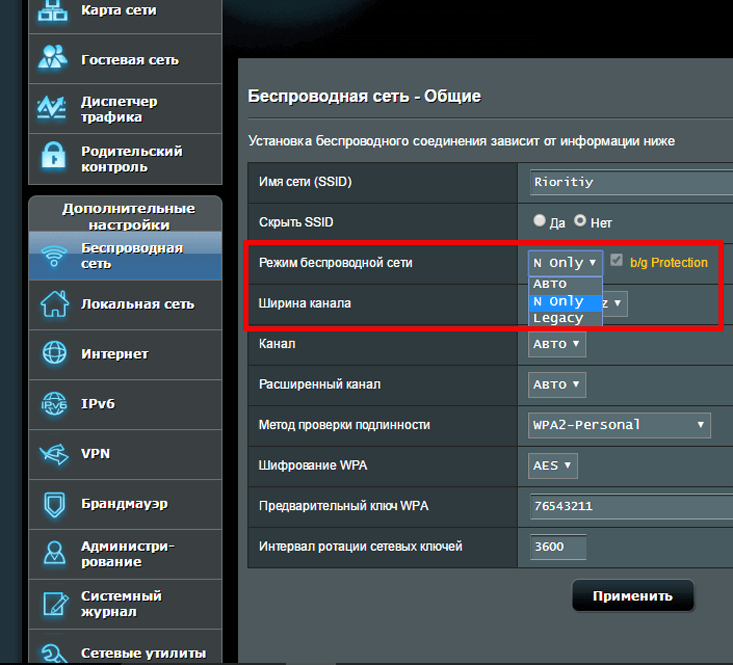
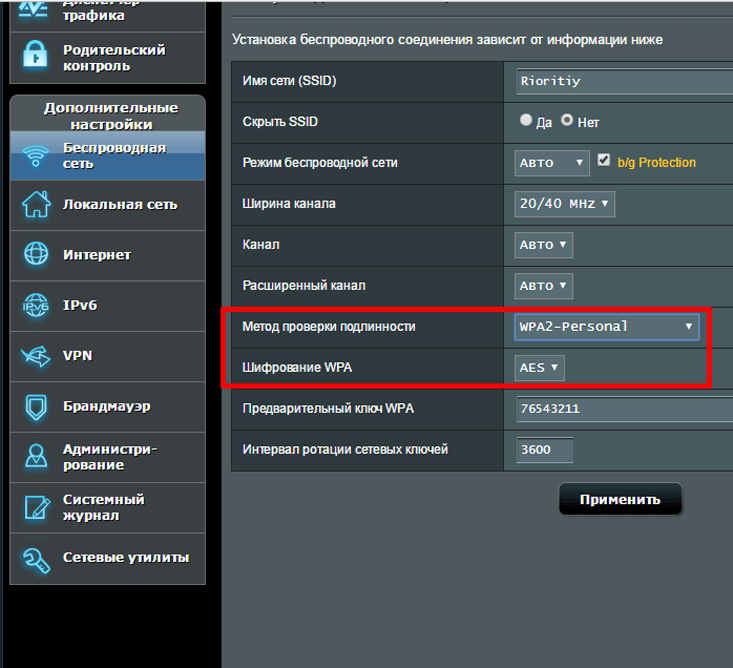
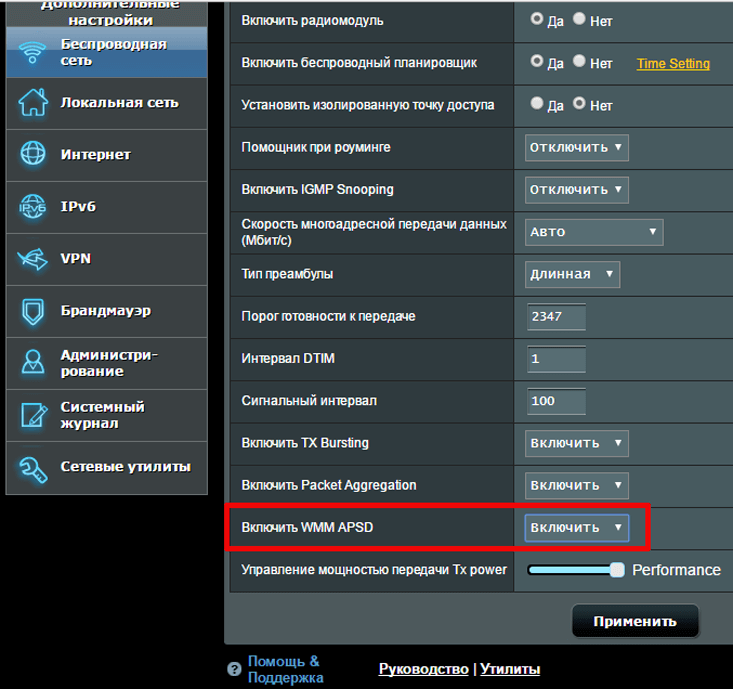
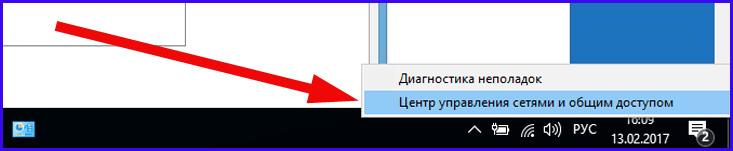
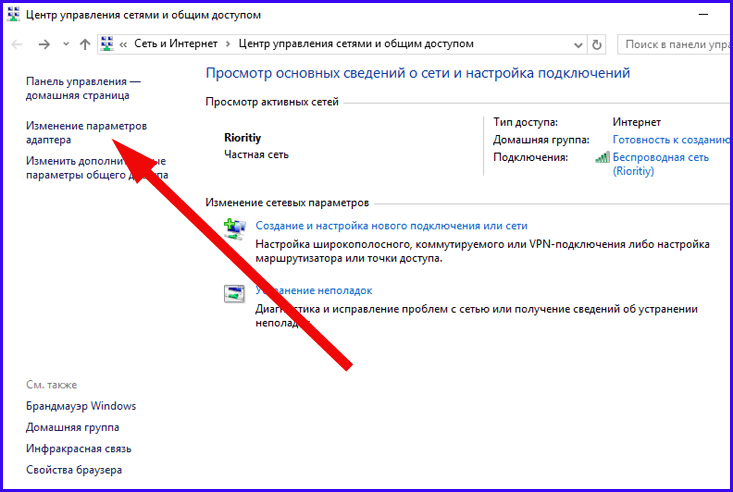
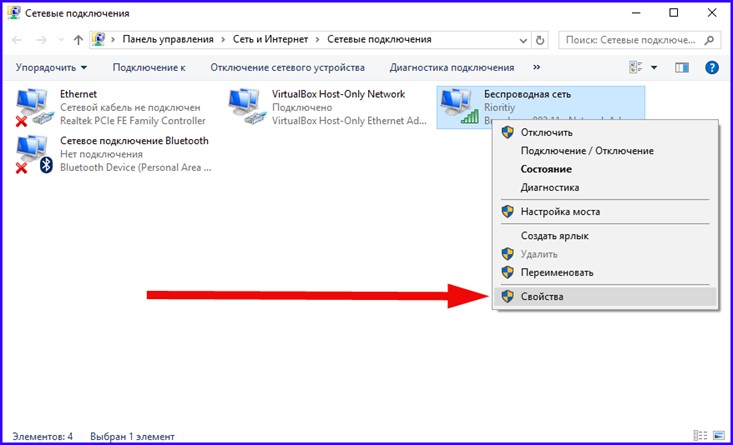
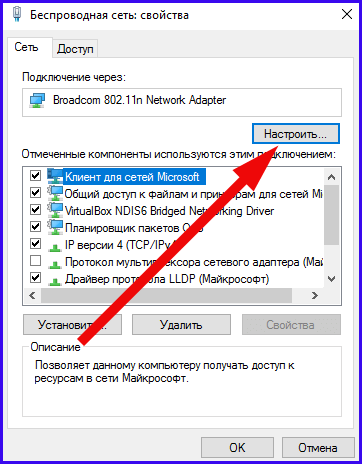
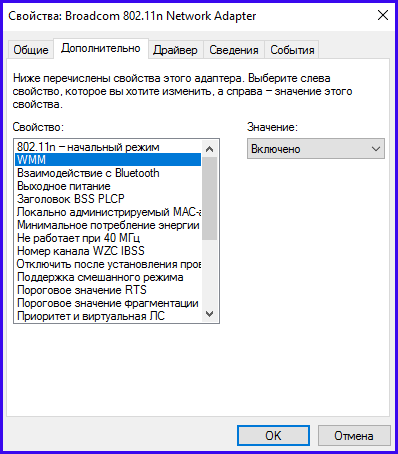

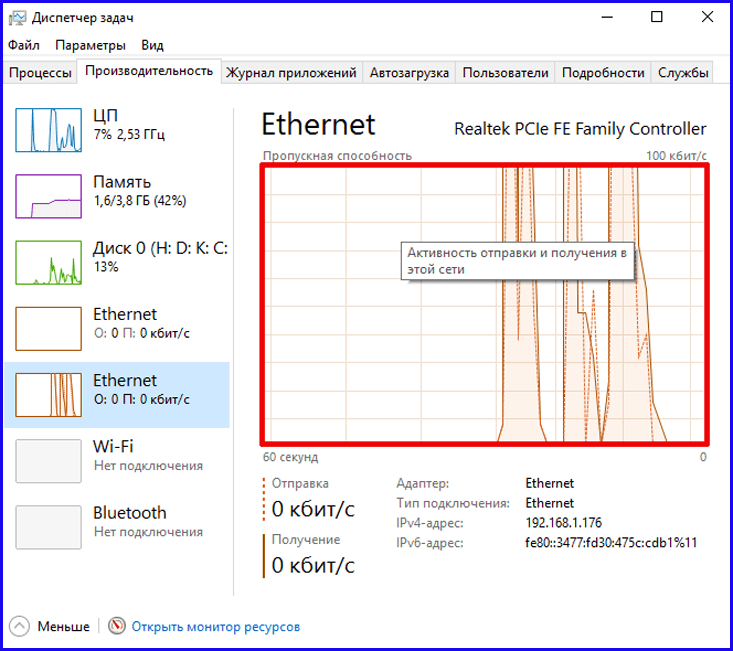
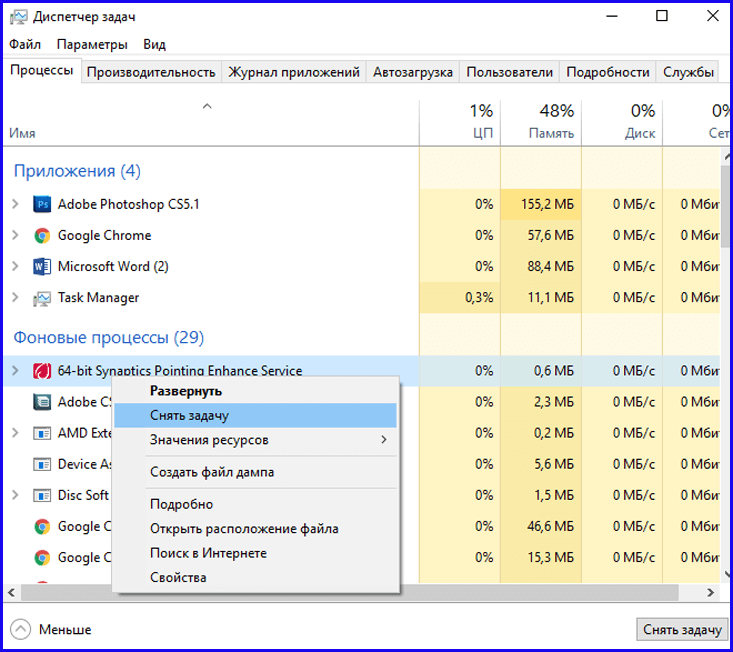
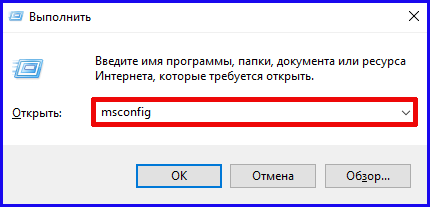
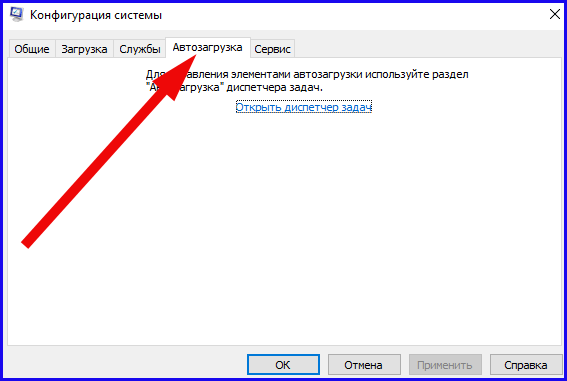
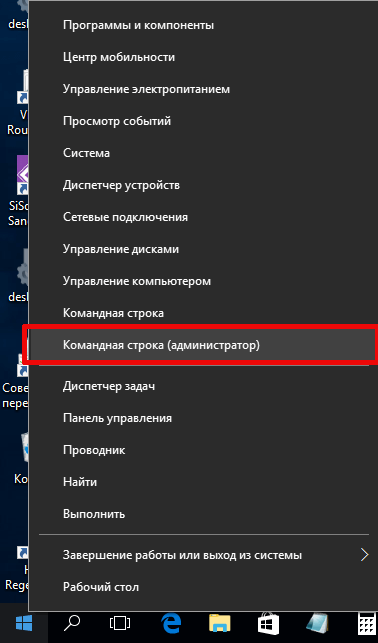

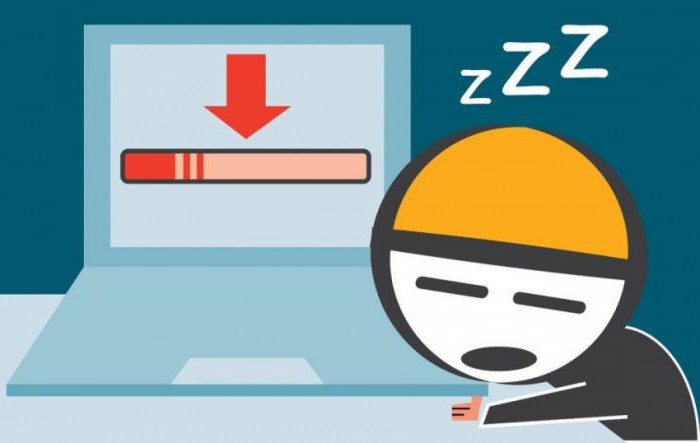

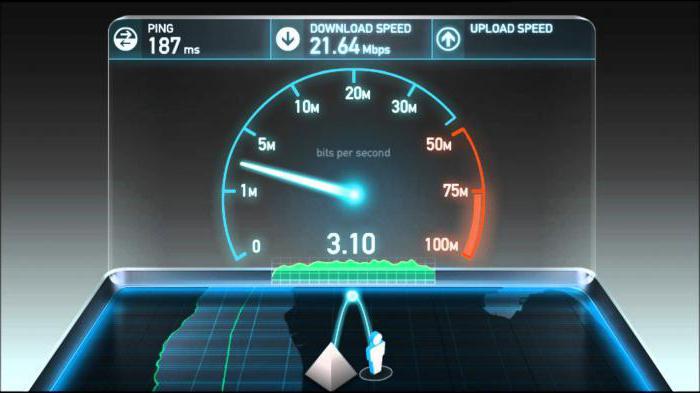


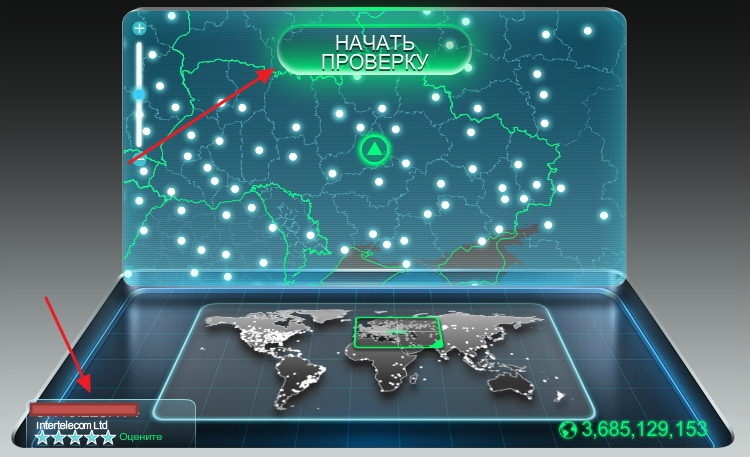

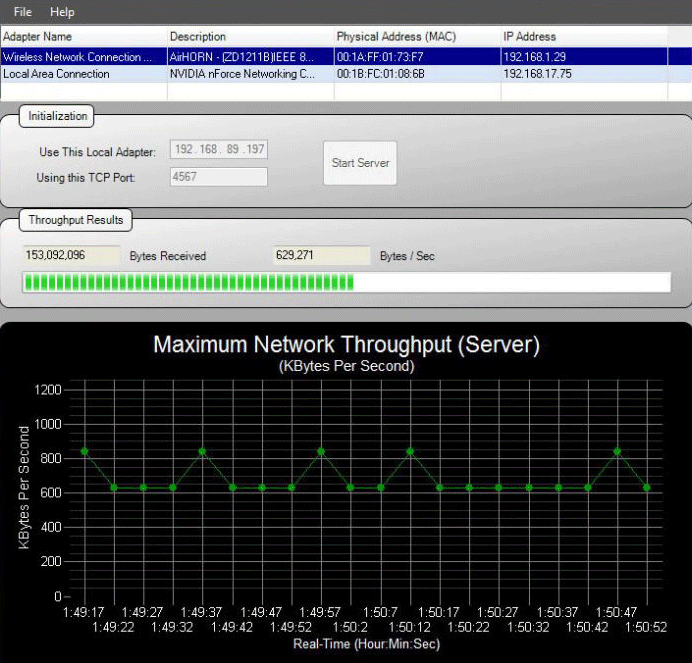 Patarimai, kaip įvertinti „NetStress“ paleidimo rezultatus
Patarimai, kaip įvertinti „NetStress“ paleidimo rezultatus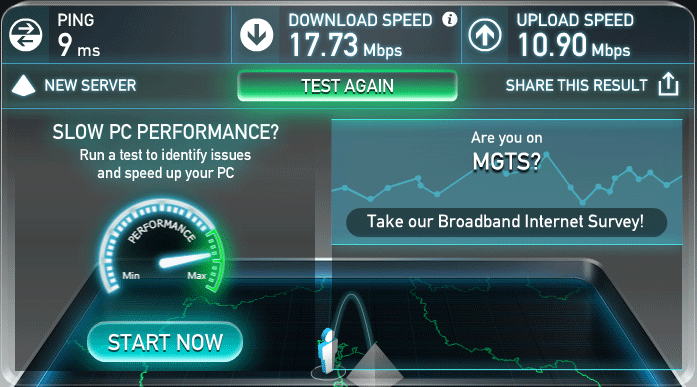 Šiuo metu yra daugybė skirtingų tipų internetinių etalonų, leidžiančių išmatuoti interneto prieigos greitį. Šiame pavyzdyje mes naudojame .
Šiuo metu yra daugybė skirtingų tipų internetinių etalonų, leidžiančių išmatuoti interneto prieigos greitį. Šiame pavyzdyje mes naudojame .




